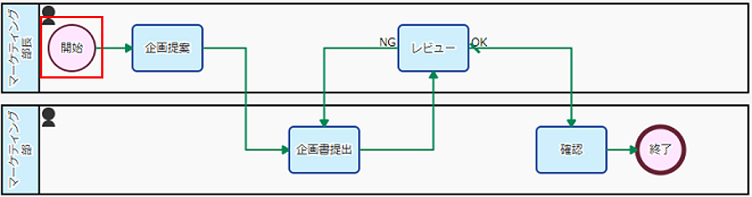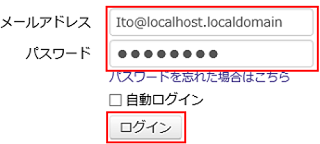
-
http://<ホスト名またはIPアドレス>[:<ポート番号>]/userweb/Login_show
例: http://127.0.0.1:18080/userweb/Login_show
 伊藤さんとしてログインします。
伊藤さんとしてログインします。伊藤さんのログイン情報は下記の通りです。
- [メールアドレス]: Ito@localhost.localdomain
- [パスワード]: iiiiiiii (iが8つ)
- [ログイン]ボタンを押下します。
(説明)
- DataSpider BPMにアクセスし、ログインしました。
-
[自動ログイン]にチェックを入れておくと、次回からログイン情報を入力せずに済みます。
 自動ログインに関する詳細は、「ログイン画面」を参照してください。
自動ログインに関する詳細は、「ログイン画面」を参照してください。
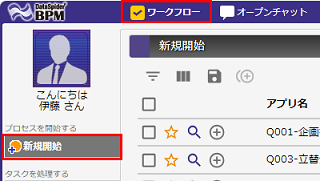
一覧から「Q001-企画書レビュー」プロセスを探し出します。
(説明)
- 組織内でキャンペーン企画の立案を行うため、「Q001-企画書レビュー」プロセスを開始します。
- 企画書を完成させるまでにすべきことが明確になります。
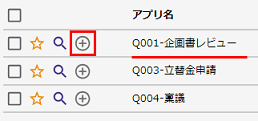
- 該当するプロセス(アプリ)の
 [開始と最初の工程の処理]アイコンを押下します。
[開始と最初の工程の処理]アイコンを押下します。